Leawo PowerPoint to Guida utente iPad
Leawo PowerPoint to iPadè progettato per la riproduzione di presentazioni PowerPoint su iPad.Al di là di ciò che il nome suggerisce, questo PowerPoint affidabile al convertitore iPad in grado di convertire i file PowerPoint in video nei formati compatibili non solo con iPad, ma ancheiPhone, iPod Toccare e iPad 2.Si può mantenere tutte le animazioni, suoni, transizioni di diapositive e filmati nei documenti PowerPoint di origine.
Inoltre, molteplici personalizzazioni PowerPoint sono disponibili accanto il profilo video selezioni, come l'editing Intervallo diapositive, musica di sottofondo e la modifica di una filigrana aggiunta, ecc

Convert to iPad

Impostazioni

Personalizzazione
Convert to iPad
Step 1 Importazione di file PowerPoint
Fare clic su "Aggiungere"Icona per aggiungere i file di PowerPoint per il programma oppure è possibile trascinare e rilasciare i file di PowerPoint in PPT al convertitore di iPad direttamente.È possibile visualizzare in anteprima il file di PowerPoint per assicurarsi che i file siano corretti.
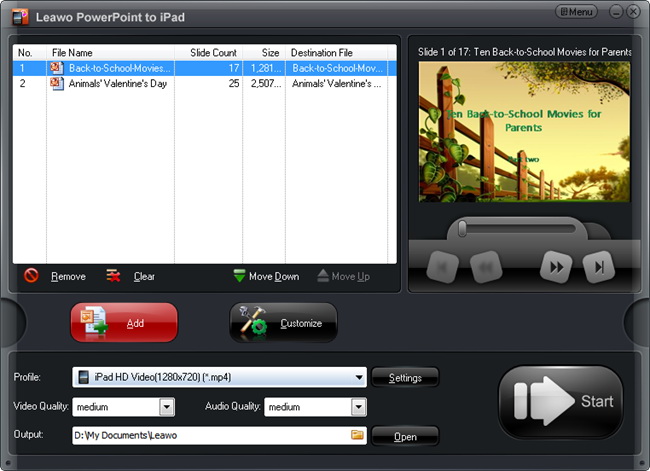
Step 2Scegli il formato di uscita video
Fare clic su "Profilo"Icona a discesa e scegliere un formato video supportato iPad.In "Produzione"Cornice, selezionare una posizione sul computer si possono facilmente trovare per salvare i file video esportati.
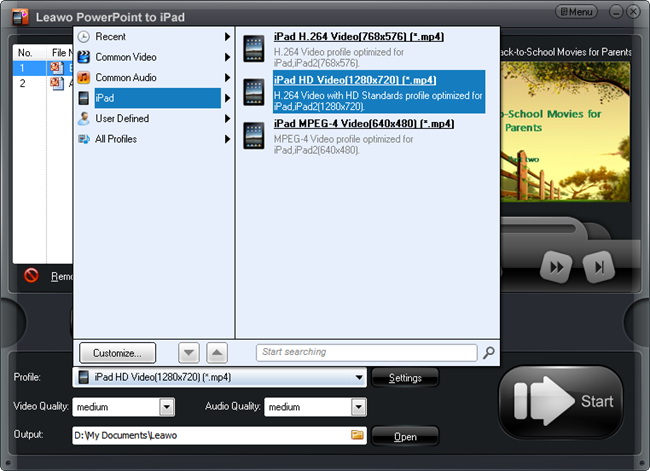
Fase 3Convertire
Fare clic su "Inizio"Icona per convertire PowerPoint in video iPad ad alta velocità.Si puòanteprima l'uscita video in tempo reale durante la conversione.
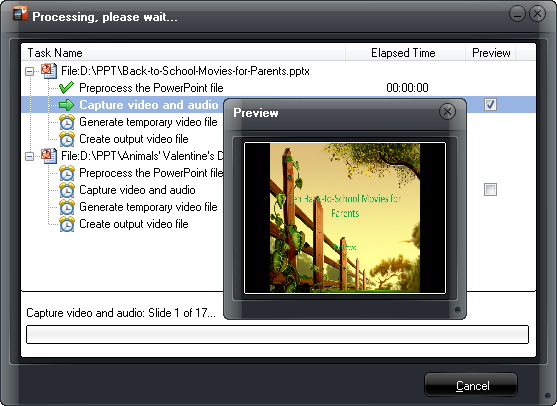
Impostazioni
Il parametri video e audio come codec, bitrate, formato video, aspect ratio, frame rate, canali, ecc sono aperti da modificare per voi.Fare clic su "Impostazioni"Per modificare come si desidera e fare clic su"Salva con nome"Per salvare le proprie impostazioni come nuovo profilo video per un utilizzo futuro.

Personalizzazione
Fare clic su "PersonalizzarePulsante per modificare le impostazioni di conversione ":
Timing: Imposta il tempo di transizione tra le diapositive, che vanno da 0-100 secondi (s).
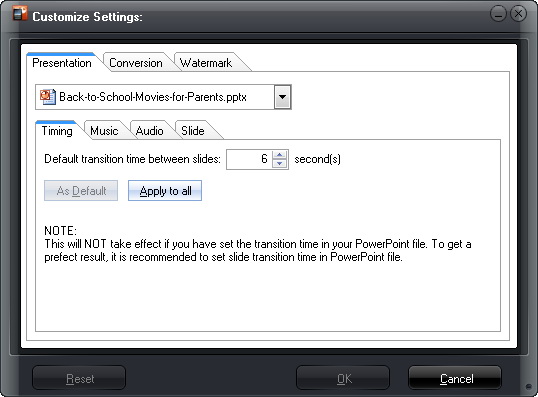
Musica: Aggiungi le tue canzoni come musica di sottofondo di PowerPoint, è necessario ignorare l'audio originale in PowerPoint, allo stesso tempo.
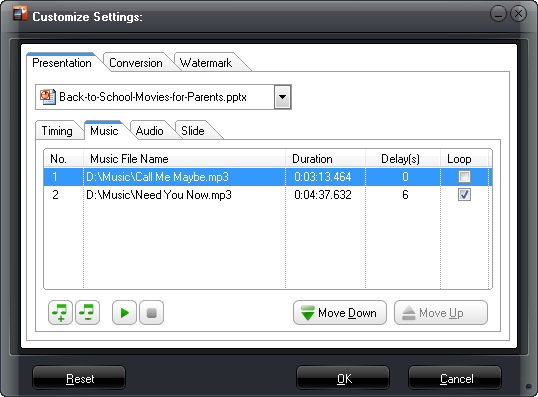
Audio: Scegliere di ignorare il file audio dalla presentazione PowerPoint selezionato o tutti i file di PowerPoint.
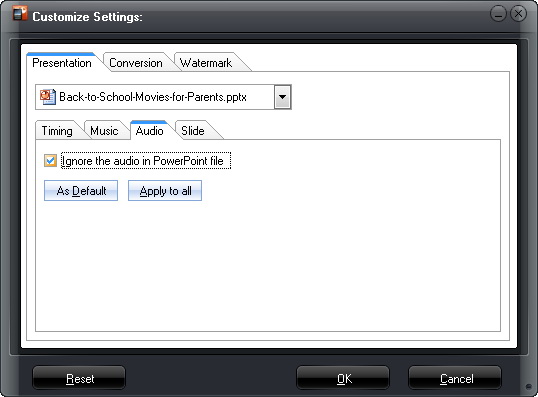
Slide: Scegliere di mantenere il rapporto di aspetto originario diapositiva di no.Mantieni proporzioni originali causerà margine nero su uscita video se la dimensione del video di uscita non corrisponde.
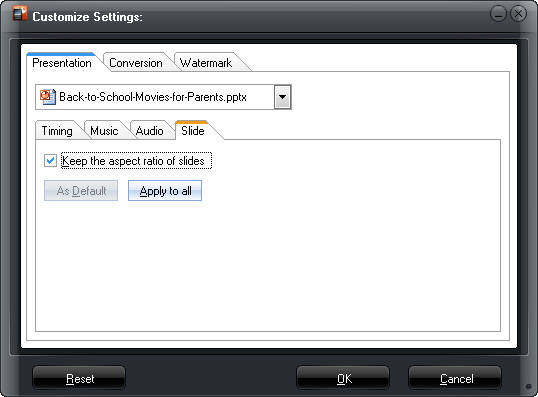
Conversione:Selezionare la versione di PowerPoint predefinita, scegliere di disattivare in conversione e cosa fare quando esiste lo stesso nome del file.
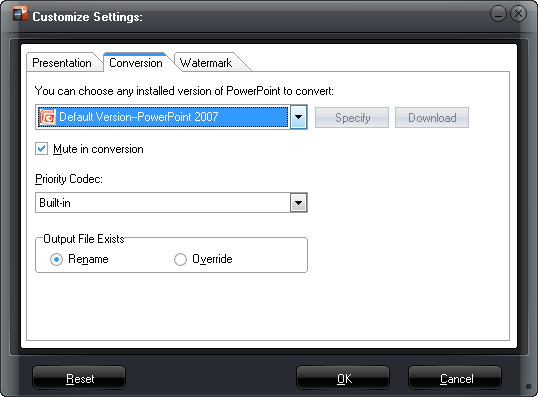
Filigrana:Inserisci la tua foto come filigrana o un logo per l'iPad di uscita video.
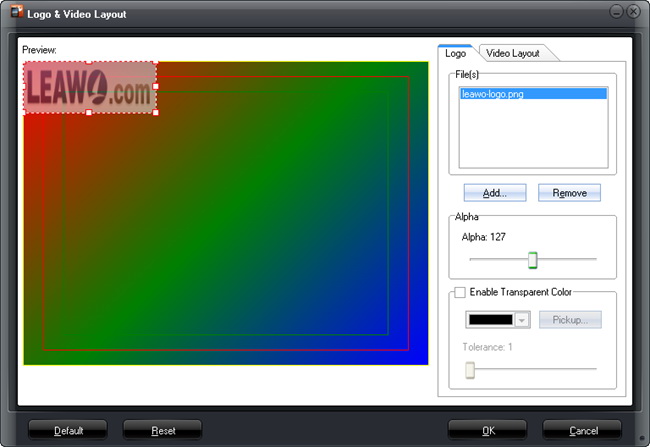
Disposizione del video: Scegliere una dimensione margine adeguato per il video di uscita (0% - 20%) e riempire il margine con i modelli predefiniti, il colore puro o aggiungere la tua foto.
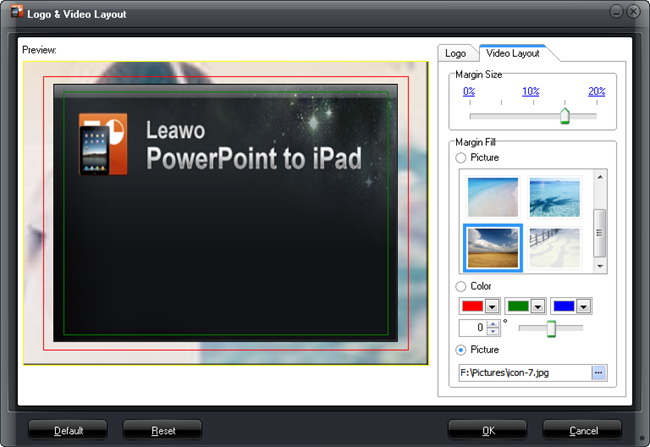
Gli utenti dicono
Come consumatori, adoro le aziende che offrono solide garanzie di prodotto.E dimostra la società ha fiducia nel suo prodotto, e sta facendo uno sforzo massiccio per guadagnare la vostra fiducia.
-Da Donald attraverso il nostro centro di supporto
Social Network
Iscriviti alla nostra Newsletter:


